Постоянно включается яндекс браузер: Как отключить автозапуск Яндекс Браузера
Содержание
Яндекс Браузер или Google Chrome выдают черный экран
Google Chrome или Яндекс Браузер порой может отображать черный экран на компьютере под управлением Windows 10/8/7. Есть много причин, почему браузер может отображать черный экран в Windows. Если вы часто сталкиваетесь с проблемой, когда появляется черный экран в Google Chrome или Яндекс Браузер, то разберем несколько причин, которые могут помочь вам решить эту проблему. Я буду опираться на примере «гугл хрома», но яндекс браузер сделан точно так же, так что я думаю у вас не будет при решении проблем.
1. Отключить расширения браузера
Расширения могут вызвать проблемы. В моем случае именно расширение LastPass для Chrome создало черный экран в браузере. Поэтому, если вы установили некоторые расширения в Google Chrome, Яндекс Браузер, и у вас возникает проблема в виде черного экрана. Отключите все расширения и проверьте, решает ли это проблему или нет. Если решает, вам нужно включить установленные расширения один за другим, чтобы узнать проблемное расширение. После выяснения, вы можете переустановить его или удалить навсегда.
После выяснения, вы можете переустановить его или удалить навсегда.
2. Очистить папку GPUCache
Один пользователь в комментариях указал, что решил проблему черного экрана в браузере с помощью очистки папки. Перейдите по пути:
- C:\Users\Ваше_Имя\AppData\Local\Google\Chrome\User Data\ShaderCache\GPUCache
- Удалите все содержимое в папке GPUCache.
У вас путь может отличаться, если вы используете браузер Янкдекс, вместо Chrome у вас будет Chromium.
3. Отключить аппаратное ускорение
По умолчанию Google Chrome, Яндекс Браузер используют аппаратное ускорение для повышения производительности. Однако иногда ваше оборудование (точнее, графический процессор) может не соответствовать требованиям. Следовательно, вы можете видеть черный экран. В этом случае вы можете попробовать отключить аппаратное ускорение с панели настроек. Для этого откройте страницу настроек Google Chrome или Яндекс Браузера:
- Нажмите на три горизонтальных точки в правом верхнем углу браузера, чтобы отрыть настройки.

- Выберите из выпадающего меню «Настройки«.
- Пролистайте в самый низ и нажмите на «Дополнительно«.
- Найдите строку «Использовать аппаратное ускорение» и отключите его.
4. Отключить flags Chrome
Если вы используете Chrome или Яндекс браузер в течение длительного времени, вы наверное знаете, что есть некоторые параметры, доступные по адресу Chrome://flags. Вам нужно отключить некоторые флаги, чтобы проверить, решена ли проблема. Для этого откройте браузер и введите вот такой адрес Chrome://flags в строке URL. После этого найдите следующие флаги и отключите их:
- GPU compositing on all pages
- Threaded compositing
- Do SHOW Presents with GD
Примечание: Не во всех версиях есть три этих вышеперечисленных опции. Отключите что найдете и перезапустите браузер.
5. Обновите или загрузите Adobe Flash Player
Если вы еще не загрузили Adobe Flash Player на свой компьютер, настало время это сделать. Кроме того, если у вас установлена более старая версия этого приложения, вам следует сразу же обновить его. Так же вы можете зайти на официальный сайт Adobe и скачать Flash Player, но мы проделаем встроенным способом.
Кроме того, если у вас установлена более старая версия этого приложения, вам следует сразу же обновить его. Так же вы можете зайти на официальный сайт Adobe и скачать Flash Player, но мы проделаем встроенным способом.
- Введите в адресную строку браузера chrome://components
- Найдите Adobe Flash Player и нажмите обновить.
6. Сброс браузера Google Chrome
Сброс параметров по умолчанию всегда и везде считается самым надежным способом. Зайдите в настройки браузера, как описано выше с нажатием на троеточие, пролистайте в самый низ и нажмите «Сбросить«. Если ничего не помогло, то просто удалите браузер и скачайте заново для чистой, новой установки.
В старой версии браузера на движке Chrome 29 этот параметр не включен по умолчанию, нужно его активировать, для этого проделайте следующие шаги:
- Введите в адресной строке браузера Chrome://flags
- Найдите Enable Reset Profile Settings и нажмите включить.

- Теперь введите chrome://settings, нажмите «дополнительные настройки» и прокрутите в самый низ.
- В самом низу вы увидите новую функцию в старом браузере Chrome «Сбросить настройки браузера«.
[ Telegram | Поддержать ]
Из-за ошибки на странице она была перезагружена в Яндекс Браузер
Главная » Решения ошибок
Автор Брускин Илья На чтение 4 мин Опубликовано
В последние несколько лет браузер Яндекс собрал довольно обширную базу постоянных пользователей. Программа постоянно совершенствуется и обрастает новыми функциями, такими как защита, турбо-режим и прочее. Однако ошибки при работе с этим браузером также возникают — без них никуда. Одной их проблем стал баг «Из-за ошибки на странице она была перезагружена», который возникает при работе с определенными сайтами или их страницами в отдельности. Сегодня мы расскажем, что это за баг и как его быстро исправить.
Содержание
- Причины появления сбоя и перезагрузки страниц
- Как исправить ошибку на странице?
- Проверка на вирусную активность
- Проверка сети
- Заключение
Причины появления сбоя и перезагрузки страниц
На самом деле — вызвать появление подобного сбоя могут разные источники. Это может быть единичный баг прогрузки скрипта, либо ошибка, вызванная временные файлами, которые также влияют на запуск. Отдельно нужно отметить влияние со стороны вирусов и вредоносных расширений браузера. Также не стоит исключать появления проблем со стороны самого сервера (хостинга сайта). Но если сайт работает нормально в другом браузере, а в Yandex сбоит — следует выполнить поочередно несколько шагов.
Как исправить ошибку на странице?
Итак, что бы привести отображение сайта в порядок, нужно выполнить несколько общих шагов, а если не поможет — перейти к более сложным решениям. Для начала:
- Перезагрузите проблемный сайт через CTRL+F5.
 Такая комбинация сбрасывает временные файлы, закрепленные за страницей.
Такая комбинация сбрасывает временные файлы, закрепленные за страницей. - Выполните комбинацию CTRL+H — в правом верхнем углу кнопка «Очистить историю». Выберите период за все время, предварительно снимите галочку с паролей и форм — удаляйте все. Такой подход стирает весь кеш и куки — эти параметры полезны для загрузки, однако могут захламлять программу.
- Обязательно проверьте, что бы ваш Yandex браузер был обновлен. По идее, опция апдейтов активна по умолчанию, но лучше проверить актуальность версии. Откройте этот адрес browser://help/ и просмотрите, нужны ли обновления.
- Просмотрите список ваших расширений и плагинов, которые активны в браузере. В отдельных случаях они могут вызывать конфликт с элементами сайта и блокировать их загрузку. Пройдите к настройкам дополнений по адресу browser://tune/. Выключайте все неиспользуемые расширения. Временно отключите и блокировщики рекламы (Антишок, AdGuard, Блокировка флеш-данных). После этого пробуйте снова.
- Радикальным вариантом будет полный сброс настроек пользователя.
 Для этого открываете browser://settings/ — листаете вниз и кликаете на «Дополнительные настройки» — в самом конце будет кнопка сброса.
Для этого открываете browser://settings/ — листаете вниз и кликаете на «Дополнительные настройки» — в самом конце будет кнопка сброса. - Опробуйте момент, когда нужно полностью отключить любую защиту на ПК (брандмауэр, экран антивируса).
- Обязательно нужно проверить, что бы «flash-контент» не был блокирован на сайте. Для этого нужно справа, в строке адреса, нажать на значок «информации о подключении» — выбрать «Подробнее» — разрешить отображение Flash на странице.
Проверка на вирусную активность
Если все вышеуказанное не помогло и сбой «Из-за ошибки на странице она была перезагружена» не уходит, то следует проверить систему на трояны и черви. Для этого загрузите в систему два популярных сканера AdwCleaner и MalwareBytes, а также приложение CCleaner, которое сотрет весь мусор и подправит реестр вашей Windows. Кстати, для мобильных версий эти программы также можно загрузить из Маркета или AppStore.
- Запустите поочередно оба сканера и прогоните ваш компьютер (телефон) через них.
 Запомните — после каждой проверки следует перезапускать ПК и нельзя игнорировать этот шаг.
Запомните — после каждой проверки следует перезапускать ПК и нельзя игнорировать этот шаг. - Далее запустите клинер и выполните через него две опции — «Очистка» и «Реестр».
Эти программки должны помочь в удалении троянов угонщиков, малварей, бэкдоров и процессов, меняющих сетевые экраны. Если не помогло, то можете полностью переустановить сам браузер. Под словом полностью нужно понимать: удаление — очистка через CCleaner и стирание оставшихся папок — скачивание нового инсталл-файла — установка.
Проверка сети
Простым отключением питания перезапустите свою сеть. В случае с роутером отключите его от питания на 5-10 минут, это особенно важно при динамических подключениях IP. Дальше я бы советовал выполнить несколько команд сброса сети. На всякий случай, заранее сделайте скрин сетевых настроек рабочей сети. Далее открывайте консоль из под админа и поочередно активируйте команды, указанные на рисунке.
После того, как все команды будут окончены, снова перезапустите ваш PC. В особо тяжких случаях может потребоваться сброс самого роутера. Я столкнулся именно с этим моментом — Яндекс.Браузер сбрасывал половину подключений с такой ошибкой — помог только совместный сброс программы и роутера.
В особо тяжких случаях может потребоваться сброс самого роутера. Я столкнулся именно с этим моментом — Яндекс.Браузер сбрасывал половину подключений с такой ошибкой — помог только совместный сброс программы и роутера.
Заключение
Все описанное выше должно исправить вылеты «Из-за ошибки на странице она была перезагружена» в Яндекс.Браузере. Если это не помогло, то следует писать владельцам ресурса — возможно у них есть проблема с адаптацией своего сайта под Яндекс браузер. Со своей стороны вы сделали все возможное, теперь пусть работают они.
Яндекс Браузер в App Store
Описание
Яндекс.Браузер — быстрый и безопасный браузер с голосовым поиском.
Защитите свои личные данные при использовании общедоступных сетей Wi-Fi и держитесь подальше от вредоносных или мошеннических страниц — с активной системой защиты браузера Protect.
Работайте в Интернете приватно в режиме инкогнито — в этом режиме Яндекс. Браузер не будет отслеживать ваши пароли, поисковые запросы и историю посещенных страниц.
Браузер не будет отслеживать ваши пароли, поисковые запросы и историю посещенных страниц.
Меняйте внешний вид новых вкладок в соответствии с вашим настроением, используя различные предустановленные фоновые рисунки или собственные фотографии с вашего устройства.
Получите доступ к своим любимым сайтам и закладкам на любом из ваших устройств — просто разрешите синхронизацию ваших данных через учетную запись Яндекса.
Поделитесь своим отзывом или предложите функцию прямо в приложении (Настройки -> Обратная связь) или через форму обратной связи https://yandex.com/support/browser-mobile-iphone/feedback/feedback.xml.
Скачивая приложение, Вы принимаете условия Лицензионного соглашения https://yandex.com/legal/browser_agreement/
Версия 23.5.7.76
Мы улучшили технические аспекты приложения. Все выглядит так же, но приложение теперь работает быстрее.
Рейтинги и обзоры
693 Оценки
Разработчик, ООО «Яндекс», указал, что политика конфиденциальности приложения может включать обработку данных, как описано ниже. Для получения дополнительной информации см. политику конфиденциальности разработчика.
Данные, используемые для отслеживания вас
Следующие данные могут использоваться для отслеживания вас в приложениях и на веб-сайтах, принадлежащих другим компаниям:
Расположение
Контактная информация
История поиска
История браузера
Идентификаторы
Данные, связанные с вами
Следующие данные могут быть собраны и связаны с вашей личностью:
Финансовая информация
Расположение
Контактная информация
Контакты
Пользовательский контент
История поиска
История браузера
Идентификаторы
Данные об использовании
Диагностика
- Другие данные
Методы обеспечения конфиденциальности могут различаться в зависимости, например, от используемых вами функций или вашего возраста.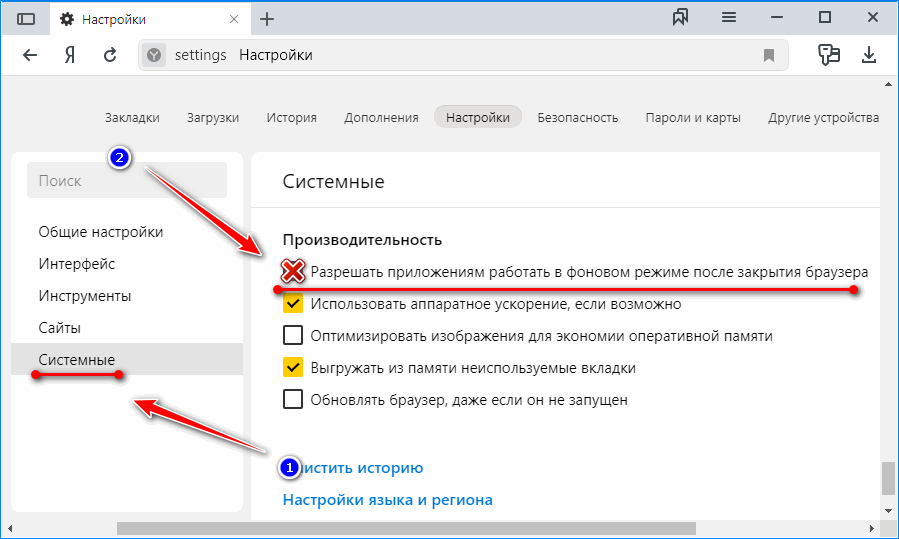 Узнать больше
Узнать больше
Информация
- Поставщик
- Яндекс, ООО
- Размер
- 354,5 МБ
- Категория
Утилиты
- Возрастной рейтинг
- 17+
Неограниченный доступ в Интернет - Авторское право
- © 2011-2023 ООО «Яндекс»
- Цена
- Бесплатно
Сайт разработчика
Тех. поддержка
политика конфиденциальности
Опоры
Еще от этого разработчика
Вам также может понравиться
Yandex.
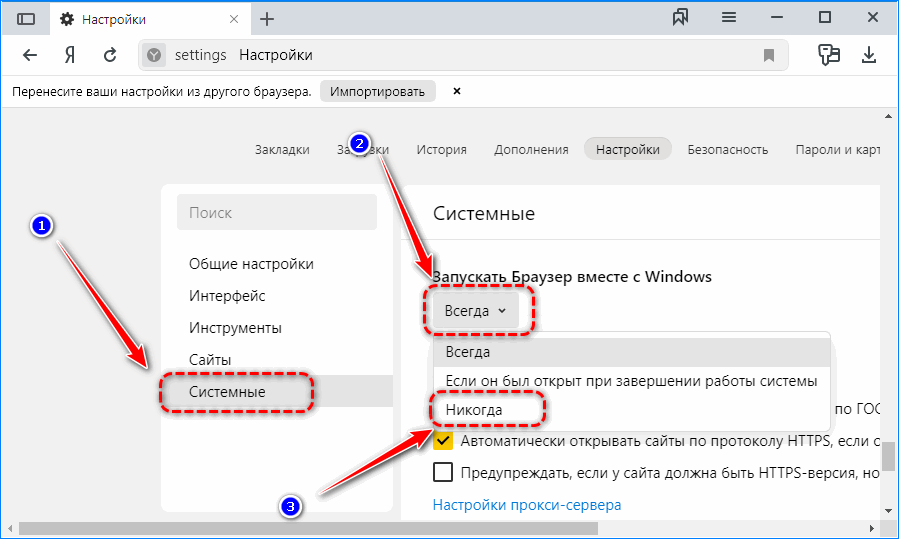 Shell делает его легким, чистым и простым
Shell делает его легким, чистым и простым
Вы уже нашли свой идеальный лаунчер для Android? Существует множество доступных вариантов, и если вы следите за нашими обзорами средств запуска Android, вы знаете, что многие из них являются инновационными, надежными и совершенно потрясающими. Обратной стороной наличия такого количества отличных лаунчеров, конечно же, является то, что может быть трудно решить, какой из них использовать, поэтому, если вы еще не нашли свой идеальный лаунчер для Android, я настоятельно рекомендую попробовать Yandex.Shell. .
В одном из наших постов с подробным описанием 5 лучших лаунчеров для Android один из наших читателей, Mithun , предложил Яндекс.Шелл. Яндекс — четвертая по величине поисковая система в мире, и в духе доступности информации они разработали целое семейство высококачественных приложений для Android, которыми можно пользоваться бесплатно. К таким приложениям относятся «Яндекс.Браузер», «Яндекс.Навигатор», «Яндекс.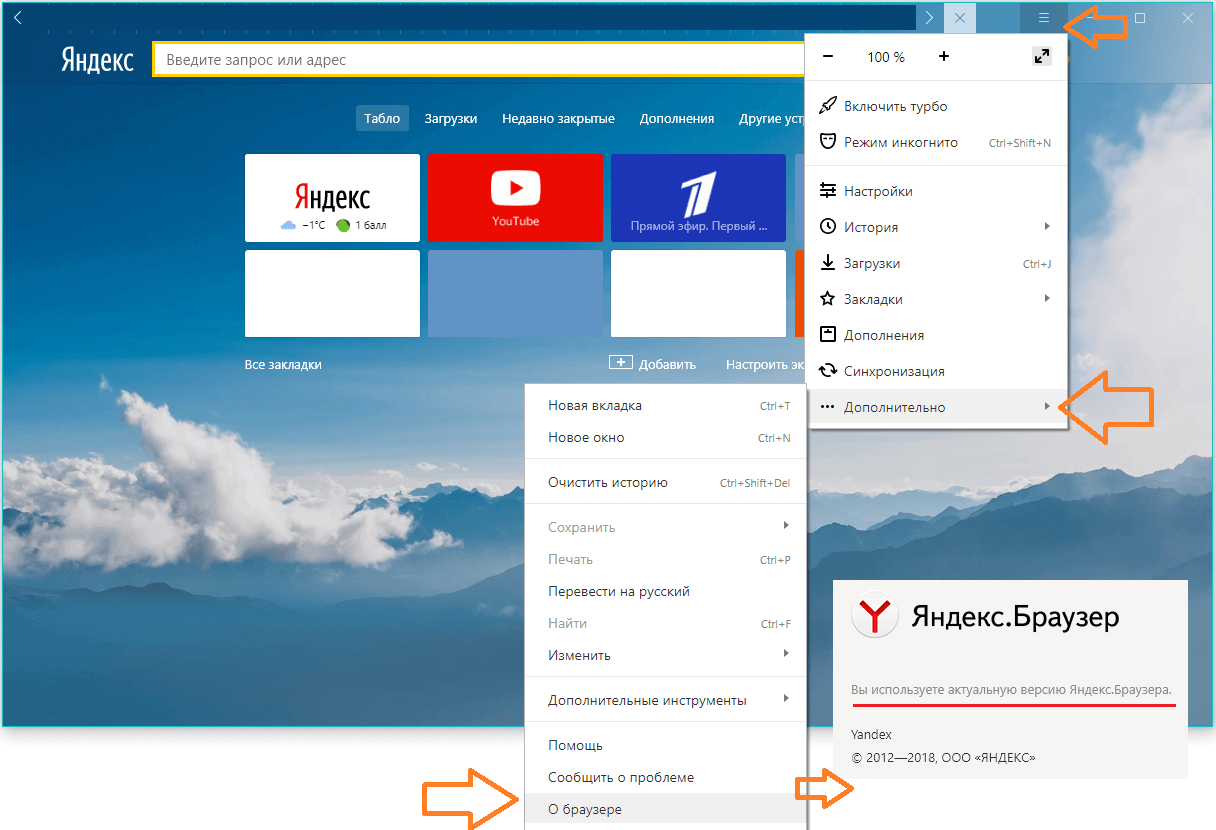 Погода» и «Яндекс.Шелл» — их приложение для запуска. Те из вас, кто ищет простой в использовании, легкий и красивый, могут завершить поиск прямо сейчас.
Погода» и «Яндекс.Шелл» — их приложение для запуска. Те из вас, кто ищет простой в использовании, легкий и красивый, могут завершить поиск прямо сейчас.
Первые впечатления
Первый запуск Яндекс.Шелл будет приятным опытом. Интерфейс — один из самых чистых, которые я когда-либо видел, но он не настолько минималистичен, чтобы вы теряли интригующие детали и разнообразие. Вы можете сказать, что в дизайне присутствует значительное влияние современности с несколькими интересными штрихами, которые, кажется, заимствованы из тенденции Web 2.0 многолетней давности.
Что такое Яндекс.Шелл? Быстрая установка и простая настройка без ущерба для глаз. Действительно, как только вы установите приложение и запустите его, вы сразу увидите настройки по умолчанию, показанные на скриншотах выше, и, честно говоря, я думаю, что настройки по умолчанию блестящие. Если вы так же, как и я, заботитесь о внешнем виде лаунчера, Яндекс.Шелл вас не разочарует.
Однако помимо эстетики есть ряд особенностей, которые делают Яндекс. Шелл мощным лаунчером, достойным вашего внимания. Давайте проверим их сейчас.
Шелл мощным лаунчером, достойным вашего внимания. Давайте проверим их сейчас.
Основные функции
Когда вы загрузите программу запуска из Play Store, вы заметите, что приложение на самом деле называется Yandex.Shell (Launcher + Dialer) . Яндекс.Шелл не только заменяет лаунчер, но и преображает вашу звонилку, придавая ей новый интерфейс и некоторые новые функции.
Пожалуй, самой полезной функцией новой звонилки является возможность добавления избранных контактов . Это почти то же самое, что и добавление контактов в список быстрого набора, но я считаю, что эта реализация более интуитивно понятна. Лично я никогда раньше не пользовался быстрым набором, но программа дозвона Яндекс.Шелл показалась мне достаточно убедительной, чтобы попробовать ее — и мне она нравится. Вы можете настроить изображение каждого контакта, но если вы этого не сделаете, Яндекс.Шелл все равно будет различать их по разным ландшафтным фонам.
Возвращаясь к самому лаунчеру, Яндекс. Шелл предлагает все основные функции, которые вы ожидаете от отточенного лаунчера. Он может обрабатывать несколько страниц (насколько я мог видеть, количество страниц не ограничено), различные анимации перехода , ярлыки приложений и виджеты . К сожалению, одной популярной функцией, которую вы не найдете, являются жесты.
Шелл предлагает все основные функции, которые вы ожидаете от отточенного лаунчера. Он может обрабатывать несколько страниц (насколько я мог видеть, количество страниц не ограничено), различные анимации перехода , ярлыки приложений и виджеты . К сожалению, одной популярной функцией, которую вы не найдете, являются жесты.
Настройка Яндекс.Шелл
Немного поговорим о виджетах. Яндекс.Шелл поддерживает виджеты на своих страницах главного экрана, а в лаунчере есть несколько замечательных виджетов Яндекса. Эти виджеты на самом деле бывают двух видов: виджеты и панели. Большинство этих виджетов и панелей имеют собственные настройки, которые вы можете изменить.
Виджет — это элемент главного экрана, отображающий информацию. Виджеты Яндекс.Шелл по умолчанию включают в себя: полосу индикатора , которую вы можете использовать для переключения различных настроек, таких как WiFi и яркость; виджет погоды для отображения местных прогнозов; виджет журнала вызовов , чтобы показать вам последние вызовы; даже виджет Birthday для отслеживания дней рождения ваших друзей.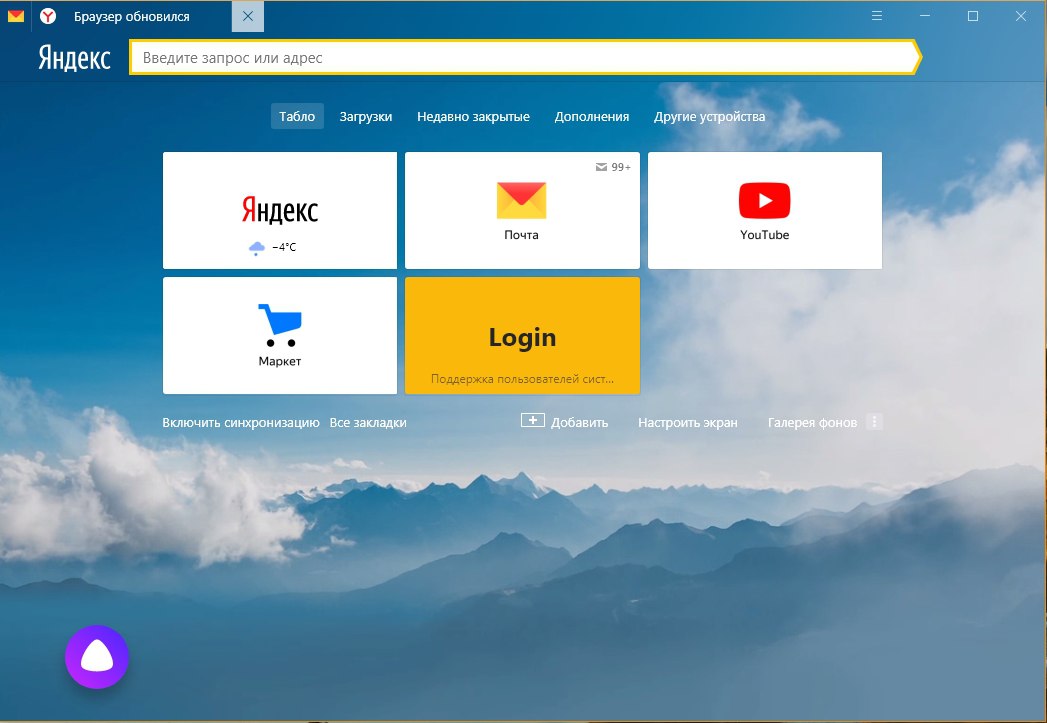 Доступно более 25 виджетов.
Доступно более 25 виджетов.
Затем идут панелей , которые представляют собой виджеты, заполняющие всю страницу. Они, как правило, ярче, красивее и информативнее. Выбор страниц меньше, чем выбор виджетов, но есть полезные: фото галерея для быстрого просмотра; календарь для записи расписаний и встреч; панель заметок для создания заметок и управления ими; а также несколько других.
И, конечно же, у вас по-прежнему есть доступ ко всем обычным виджетам Android, предлагаемым вашими приложениями.
Вы также можете настроить Яндекс.Шелл через тем , хотя выбор не велик. Надеюсь, разработчики добавят больше позже.
Последний вариант настройки — это возможность включать экспериментальные фичи , которые включены в Яндекс.Шелл, но отключены по умолчанию из-за их глючности. Среди экспериментальных функций: режим стереоскопического 3D, изменение размера виджетов Android и аппаратное ускорение для виджетов Android.


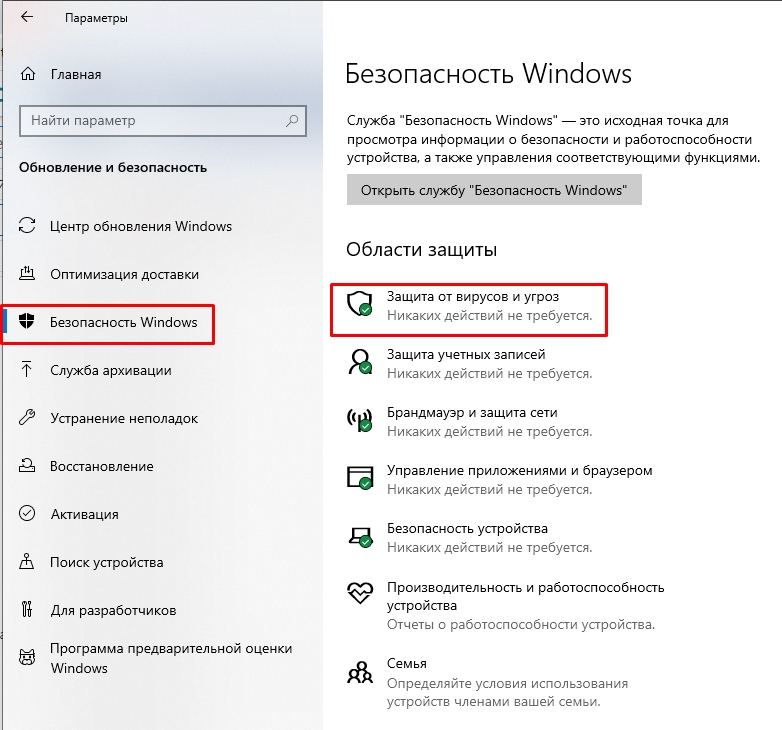 Такая комбинация сбрасывает временные файлы, закрепленные за страницей.
Такая комбинация сбрасывает временные файлы, закрепленные за страницей. Для этого открываете browser://settings/ — листаете вниз и кликаете на «Дополнительные настройки» — в самом конце будет кнопка сброса.
Для этого открываете browser://settings/ — листаете вниз и кликаете на «Дополнительные настройки» — в самом конце будет кнопка сброса. Запомните — после каждой проверки следует перезапускать ПК и нельзя игнорировать этот шаг.
Запомните — после каждой проверки следует перезапускать ПК и нельзя игнорировать этот шаг.